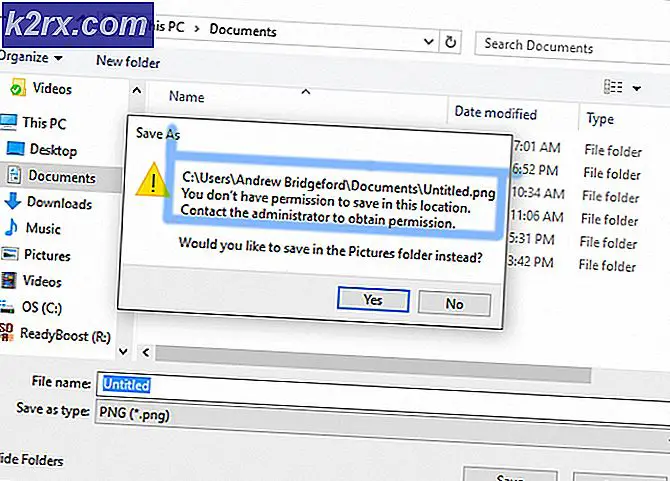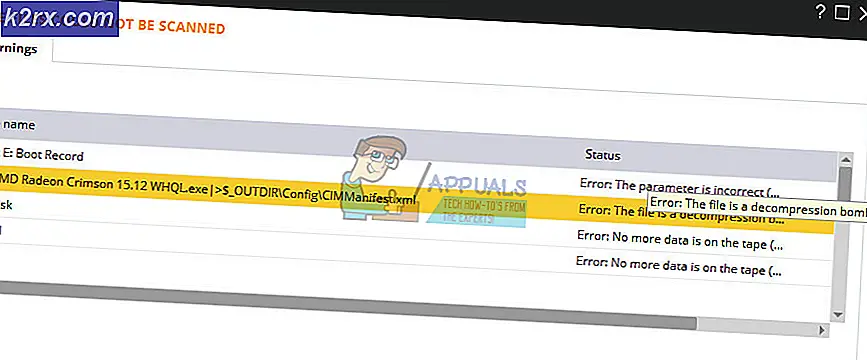Hoe Fix iMessage of Facetime wachten op activering
iMessage en Facetime zijn 2 van de meest gebruikte diensten van Apple. Ze zijn rijk aan functies die zijn geïntegreerd in een zeer eenvoudige, vloeiende en intuïtieve gebruikersinterface. Dat is de reden waarom iFolks zoveel van ze houdt. Veel gebruikers ervaren echter een probleem bij het activeren van iMessage of FaceTime op hun iPhones en iPads. Een bericht Wachten op activering wordt op hun iDevices weergegeven wanneer ze proberen iMessage of FaceTime te gebruiken. En na een tijdje verschijnt er een ander niet-activerend bericht op hun scherm. En deze activeringsfoutmeldingen krijgen wanneer je wilt communiceren met je familie en vrienden is helemaal niet leuk.
In dit korte artikel vindt u een uitleg over het oplossen van de problemen met iMessage en Facetime die wachten op activering op uw iPhone, iPad of iPod Touch.
Voordat u begint met de oplossingen
Dit zijn de dingen die u moet uitzoeken om iMessage en FaceTime beschikbaar te maken op uw iDevice.
- Zowel de services van Apple, iMessage en FaceTime vereisen dat een stabiele internetverbinding correct werkt. Zorg dus voor een goede internetverbinding. (Wi-Fi of 4G Cellular heeft de voorkeur)
- Om deze diensten te gebruiken, hebt u een geldig Apple ID nodig. Ga naar myinfo.apple.com en controleer je account.
- Zorg er bij het gebruik van mobiele gegevens voor dat uw mobiele provider iMessage en FaceTime ondersteunt. Neem contact op met hun ondersteuningsteam als u dit niet zeker weet om eventuele beperkingen van uw service te verifiëren.
- Als u mobiele gegevens gebruikt, controleert u de instellingen van uw iPhone-provider. U moet de specifieke netwerkinstellingen downloaden wanneer u een nieuwe SIM-kaart in uw iPhone plaatst.
- Controleer of de datum en tijd van uw iDevice zijn ingesteld
Nadat u klaar bent met deze stappen, kunt u naar de volgende sectie gaan en het probleem verhelpen.
iMessage wacht op activeringstips
Probeer eerst iMessage uit te schakelen en in te schakelen op uw iDevice.
- Ga naar Instellingen, tik op Berichten en schakel de iMessage uit
- Schakel nu de schakelaar weer in en er verschijnt een pop-upbericht met de mededeling dat uw koerier tekstberichten (SMS) in rekening mag brengen.
- Klik op Annuleren en iMessage zou zichzelf moeten activeren. IMessage is echter nog steeds niet volledig geactiveerd. Nu hebt u iMessage via e-mail geactiveerd. U kunt nog steeds berichten verzenden en ontvangen, maar alleen met uw e-mailadres.
Zing uit en meld je dan weer aan
- Ga naar Instellingen en tik op Berichten .
- Open nu Verzenden & ontvangen en je zou je Apple ID hier moeten zien.
- Tik erop en kies vervolgens Sing Out.
- Schakel nu de iMessage uit
- Wacht een paar seconden en schakel Wi - Fi uit en weer in als u dat doet.
- Voer nu uw Apple ID in Berichten in en probeer de iMessage te activeren
FaceTime wacht op activeringstips
Beperkingen toestaan
- Ga naar Instellingen en tik op Algemeen .
- Open het gedeelte Beperkingen en zorg ervoor dat de FaceTime- schakelaar is ingeschakeld .
- Klik op Wile at Restrictions op Accounts en zorg ervoor dat Allow Changes is ingeschakeld .
iMessage / FaceTime Wacht op activeringstips
Probeer uw apparaat opnieuw op te starten.
- Druk op de aan / uit-knop en houd deze ingedrukt totdat je de dia op je scherm ziet uitschakelen.
- Verschuif nu de schuifregelaar en uw iDevice wordt uitgeschakeld.
- Nadat uw apparaat is uitgeschakeld, drukt u nogmaals op de aan / uit-knop om het weer in te schakelen.
Alleen op iPhones, controleer je telefoonnummer.
- Schakel FaceTime en iMessage uit .
Ga naar Instellingen, open het gedeelte Berichten en schakel de iMessage- schakelaar uit om iMessage uit te schakelen.
PRO TIP: Als het probleem zich voordoet met uw computer of een laptop / notebook, kunt u proberen de Reimage Plus-software te gebruiken die de opslagplaatsen kan scannen en corrupte en ontbrekende bestanden kan vervangen. Dit werkt in de meeste gevallen, waar het probleem is ontstaan door een systeembeschadiging. U kunt Reimage Plus downloaden door hier te klikkenGa naar Instellingen, open het FaceTime- gedeelte en schakel de FaceTime- schakelaar uit.
- Ga nu naar Instellingen tik op Telefoon en controleer of uw telefoonnummer hier wordt weergegeven.
- Als er geen telefoonnummer naast Mijn nummer staat, start u uw iPhone opnieuw op en controleert u opnieuw .
- Als uw telefoonnummer wordt weergegeven, schakelt u iMessage en FaceTime in .
Reset uw netwerkinstellingen
- Ga naar Instellingen, tik op Algemeen en open Reset .
- Tik nu op Netwerkinstellingen opnieuw instellen en typ zo nodig uw wachtwoordcode .
Reset alle instellingen
Opmerking: houd rekening met het feit dat al uw instellingen naar de fabrieksinstellingen worden teruggezet voordat u deze stap uitvoert.
- Ga naar Instellingen, tik op Algemeen en open Reset .
- Kies nu Reset alle instellingen
- Voer uw toegangscode in als dat nodig is.
Als geen van de vorige methoden u de gewenste resultaten opleverde, probeer dan de volgende methode.
Reset uw iDevice naar fabrieksinstellingen om iMessage / Facetime Activation Error te herstellen
Met deze methode worden alle bestanden en instellingen van uw iDevice verwijderd en wordt de fabrieksinstellingen hersteld. Voordat u deze stap uitvoert, raad ik u aan een back-up van uw gegevens te maken. Als u niet weet hoe u dit moet doen, raadpleegt u de sectie Back-up in het volgende artikel. Hoe u iPhone X start in de DFU-modus.
- Ga nu naar Instellingen, tik op Berichten en schakel iMessage uit .
- Ga terug naar Instellingen, tik op Algemeen en open de Reset
- Tik op Wis alle inhoud en instellingen en bevestig door nu op Wissen te tikken .
- Voer indien nodig uw toegangscode in en het proces begint.
- Wanneer de iOS-setup-assistent wordt weergegeven, selecteert u Instellen als nieuwe iPhone .
- Meld u nu aan met uw Apple ID en probeer of iMessage en FaceTime werken?
- Nadat u hebt bevestigd, kunt u uw apparaat herstellen vanaf de back-up die u eerder hebt gemaakt.
Voor de meeste gebruikers heeft deze methode het probleem met iMessage en FaceTime bij de eerste poging opgelost. Probeer het echter zelf en laat het ons weten in het gedeelte met reacties hieronder.
PRO TIP: Als het probleem zich voordoet met uw computer of een laptop / notebook, kunt u proberen de Reimage Plus-software te gebruiken die de opslagplaatsen kan scannen en corrupte en ontbrekende bestanden kan vervangen. Dit werkt in de meeste gevallen, waar het probleem is ontstaan door een systeembeschadiging. U kunt Reimage Plus downloaden door hier te klikken